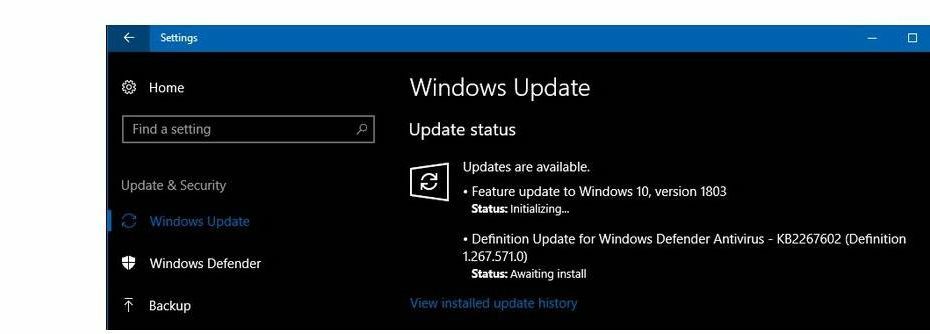
Този софтуер ще поправи често срещаните компютърни грешки, ще ви предпази от загуба на файлове, злонамерен софтуер, отказ на хардуер и ще оптимизира вашия компютър за максимална производителност. Отстранете проблемите с компютъра и премахнете вирусите сега в 3 лесни стъпки:
- Изтеглете инструмента за възстановяване на компютъра Restoro който идва с патентованите технологии (патентът е наличен тук).
- Щракнете Започни сканиране за да намерите проблеми с Windows, които биха могли да причинят проблеми с компютъра.
- Щракнете Поправи всичко за отстраняване на проблеми, засягащи сигурността и производителността на вашия компютър
- Restoro е изтеглен от 0 читатели този месец.
Тези, които са следили за Microsoft Актуализация на Windows 10 април знайте, че актуализацията беше обещана отдавна и оттогава Microsoft усилено работи, добавяйки полиране на операционната система. Издаването на актуализацията отне толкова много време, защото всъщност е огромен пластир, който включва актуализации и нови функции в почти всеки аспект на Windows 10. Освен това, някои неочаквани
BSOD грешки съсипа плановете за освобождаване на Microsoft, принуждавайки компанията да забавете актуализацията.Като се има предвид това, чакането най-накрая приключи. Вече можете надстройте до актуализация на Windows 10 април с помощта на Асистент за актуализиране на Microsoft. Сигурни сме, че много фенове на Windows са чакали с нетърпение тази нова актуализация, тъй като това е една от най-очакваните актуализации, пускани някога от Microsoft.
Преди това обаче трябва да се направят определени приготовления инсталиране на Windows 10 April Update. Въпреки че те не са задължителни, извършването им ще помогне изключително много както по време на инсталацията, така и след нея. Ето най-важните неща, които трябва да направите, преди да надстроите до Windows 10 April Update.
Контролен списък за инсталиране на актуализацията на Windows 10 април
1. Архивирайте и почистете компютъра си
Както процесът на актуализация, така и резултатите от него ще бъдат много по-приятни за гледане, ако предварително е направено малко пролетно почистване. Като такива изтрийте всички ненужни файлове, защото те могат да забавят процеса на надстройка.
Уверете се, че имате достатъчно свободно място на вашия твърд диск, за да инсталирате Windows 10 April Update. Асистентът за актуализация на Microsoft първо ще провери наличното свободно пространство, но винаги можете да му помогнете, като изтриете ненужните файлове и програми. Освен това не забравяйте да изчистите бисквитките и кеша на браузъра си.
Освен това архивирайте всички важни файлове, съхранени на вашия компютър. По този начин ще избегнете да бъдете обект на различни грешки, които биха могли просто изтриване на важни документи или файлове.
- СВЪРЗАНИ: Компютърът няма да се събуди от сън след инсталиране на Windows 10 April Update [FIX]
2. Изпълнете пълно сканиране на системата
Уверете се, че вашият антивирус е актуален и изпълнете пълна система сканирайте, за да откриете и премахнете всички зловредни програми и вирусни програми, които може да са се промъкнали във вашия компютър.
3. Актуализирайте вашата операционна система и програми
Също така е много важно да инсталирате най-новите актуализации на Windows на вашия компютър. Освен това опреснете драйверите си и инсталирайте най-новите актуализации за всичките си програми.
4. Дръжте продуктовите ключове и софтуерни лицензи под ръка
Ако компютърът ви не успее да активира някои програми след надстройката, ще ви трябват продуктовите ключове или лицензи, за да ги активирате отново. Отпечатайте тази информация, за да можете винаги да я държите в ръка, в случай че нещо се обърка.
5. Създайте носител за възстановяване
Ако вашият компютър стане напълно не реагира след надстройката, като носител за възстановяване удобно е истинско съкровище. За повече информация как да създадете устройство за възстановяване, вижте Страницата за поддръжка на Microsoft.
6. Проверете системните изисквания
Не на последно място, уверете се, че компютърът ви отговаря на системните изисквания, необходими за стартиране на операционната система:
- Процесор: 1 GHz или по-бърз процесор или SoC
- RAM: 1 GB за 32-битова или 2 GB за 64-битова
- Място на твърдия диск: 16 GB за 32-битова операционна система 20 GB за 64-битова операционна система
- Графична карта: DirectX 9 или по-нова версия с драйвер за WDDM 1.0
- Дисплей: 800×600
СВЪРЗАНИ ИСТОРИИ ЗА ПРОВЕРКА:
- Актуализацията на Windows 10 април задейства сривове на игри, заекване и грешки [FIX]
- Как да блокирам инсталирането на Windows 10 April Update на компютри
- Изключете keylogger на Windows 10 April Update, като използвате това решение
 Все още имате проблеми?Поправете ги с този инструмент:
Все още имате проблеми?Поправете ги с този инструмент:
- Изтеглете този инструмент за ремонт на компютър оценени отлично на TrustPilot.com (изтеглянето започва на тази страница).
- Щракнете Започни сканиране за да намерите проблеми с Windows, които биха могли да причинят проблеми с компютъра.
- Щракнете Поправи всичко за отстраняване на проблеми с патентованите технологии (Ексклузивна отстъпка за нашите читатели).
Restoro е изтеглен от 0 читатели този месец.


